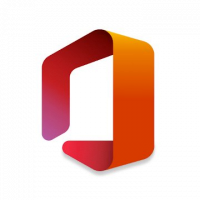Kā pievienot mapi meklēšanas rādītājam operētājsistēmā Windows 10
Operētājsistēmā Windows 10 ir iekļauta iespēja indeksēt failus, lai izvēlnē Sākt tos varētu meklēt ātrāk. Indeksēšana notiek fonā, nemēģinot ietekmēt datora veiktspēju. Šajā rakstā mēs redzēsim, kā rādītājam pievienot pielāgotu mapi, lai ātrāk meklētu tās saturu.
Reklāma
Kā jūs, iespējams, jau zināt, meklēšanas rezultāti sistēmā Windows ir tūlītēji, jo tos nodrošina Windows meklēšanas indeksētājs. Tas nav jaunums operētājsistēmā Windows 10, taču operētājsistēmā Windows 10 tiek izmantota tāda pati indeksētāja nodrošināta meklēšana kā tās priekšgājēji, lai gan tiek izmantots cits algoritms un cita datubāze. Tas darbojas kā pakalpojums, kas indeksē failu nosaukumus, saturu un failu sistēmas vienumu rekvizītus un saglabā tos īpašā datu bāzē. Sistēmā Windows ir noteikts indeksēto vietu saraksts, kā arī bibliotēkas, kuras vienmēr tiek indeksētas. Tātad, tā vietā, lai veiktu reāllaika meklēšanu failos failu sistēmā, meklēšana veic vaicājumu iekšējā datu bāzē, kas ļauj nekavējoties parādīt rezultātus.
Ja meklējat kādu mapi vai failu, kas neatrodas indeksētā vietā, meklēšana ir par vairākām kārtām lēnāka. Arī Windows 10 atšķirībā no Windows 7 informācijas joslā vairs nenorāda, ka noteikta vieta nav indeksēta un ir jāindeksē.
Lai meklēšanas indeksam pievienotu pielāgotas mapes operētājsistēmā Windows 10, rīkojieties šādi.
- Atveriet vadības paneli.
- Tagad atveriet Indeksēšanas opcijas, ierakstot indeksēšanas iespējas vadības paneļa meklēšanas lodziņā un pēc tam noklikšķiniet uz iestatījumu vienuma Indeksēšanas opcijas.

- Tiks atvērta sīklietotne Indeksēšanas opcijas.

- Noklikšķiniet uz pogas 'Modificēt'. Parādīsies šāds logs.

- Mapju kokā atrodiet vajadzīgo mapi un pārbaudiet to sarakstā, kā parādīts tālāk.

- Noklikšķiniet uz pogas Labi, lai pievienotu savu mapi meklēšanas rādītājam. Tas parādīsies mapju sarakstā.

Windows 10 automātiski atjaunos meklēšanas indeksu. No šī brīža meklēšana tiks veikta uzreiz pēc mapes satura.
Vēl viens veids, kā indeksēt mapi, ir pievienot to bibliotēkai. Vienkārši ar peles labo pogu noklikšķiniet uz mapes, kuru vēlaties indeksēt, un izvēlieties Iekļaut bibliotēkā un apakšizvēlnē izvēlieties bibliotēku.

Tas automātiski pievieno mapi Indeksēšanas opciju vadības panelim.